Хочу розповісти про чудову можливість 1с Бухгалтерії 3.0 (і деяких інших конфігурацій) використання клієнт банку прямо з 1С. Тепер не треба робити вивантаження в файлик і завантажувати виписки з файлик. Досить натиснути кнопку Обмін з банком в 1С та отримати необхідні документи. А для платіжок натиснути кнопку Створити і відправити електронні документи.
Отже, почнемо з того, які зміни 1С підтримують можливість настройки директ банк (так називається прямий обмін з банком).
- "1С: Бухгалтерія підприємства", редакція 3.0;
- "1С: ERP Управління підприємством 2";
- "1С: Комплексна автоматизація", редакція 2.0;
- "1С: Управління холдингом";
- "1С: Управління торгівлею", редакція 11;
- "1С: Управління невеликою фірмою";
- "1С: Підприємець 2015»;
- "1С: 275ФЗ".
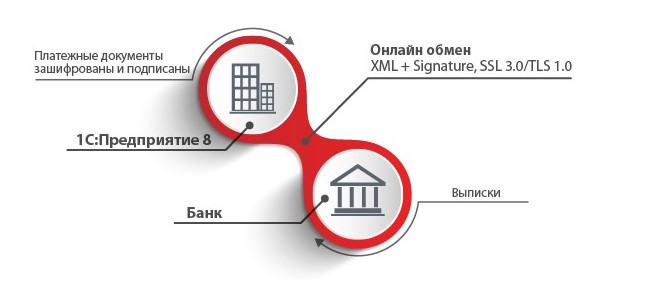
Тепер банки, з якими можна підключати функцію директ банку. це:
1. ВТБ Див. Докладніше розділ "Інтеграційний Банк-Клієнт" на сайті банку 2. ВТБ 24 Потрібно окреме підтвердження платежів на стороні банку 3. ФК Відкриття Див. Докладніше на сайті банку 4. Альфа-Банк Див. Докладніше на сайті банку 5. Промсвязьбанк Потрібно окреме підтвердження платежів на стороні банку.Див. Докладніше на сайті банку 6. Бінбанк Див. Докладніше на сайті банку 7. Абсолют Банк Див. Докладніше на сайті банку 8. Росія 9. Уральський банк реконструкції та розвитку (Убрир) 10. Інвестторгбанк 11. Челябінвестбанк 12. Челіндбанк 13. Лівобережний 14. Примор'ї 15. Далекосхідний Банк 16. Ланта-Банк 17. Хлинов 18. Петербурзький соціальний комерційний банк (ПСКБ) 19 . Уралтрансбанк 20. Росавтобанк 21. Нефтепромбанк 22. ЯР-Банк 23. Верхневолжскій 24. Стройлесбанк Див. докладніше на сайті банку 25. Єврокапітал-Альянс 26. Внешфінбанк Дані взяті з сайту 1С.
Основні моменти уточнили, тепер розповім свій досвід підключення на прикладі клієнт банку faktura.ru з Хантимансійськ банком відкриття.
У мене була бухгалтерія підприємства версії 3.0
Перше, що необхідно, це звернутися в банк і отримати у них настройку для конкретного клієнта, це може бути файлик, вивантажений з особистого кабінету (так необхідно робити для банку ВТБ), або отримати обробку (так, в банку Відкриття для клієнт-банку фактура ).
Тепер необхідно виконати наступні налаштовування в програмі:
- Перейдіть в: "Адміністрування -> Друковані форми, звіти і обробки" і встановіть прапорець "Додаткові звіти і обробки" - це необхідно, якщо настройка у вас у вигляді обробки (файлик з типом epf).
- Перейдіть в: "Адміністрування -> Обмін електронними документами", встановіть ознаку "Електронні підписи" (це необхідно робити в будь-якому випадку, так як для підключення до клієнт банку ви використовуєте сертифікат своєї організації).
- Перейдіть в: "Адміністрування -> Обмін електронними документами", ЗНІМІТЬ ознака "Відкладене відправлення електронних документів" (це необхідно, так як платіжки створені вами сприймаються 1с як електронні документи та якщо у вас відкладена відправка, то платіжки вивантажити після проведення процедури "Відправити Отримати ")
- Перейдіть в: "Адміністрування -> Обмін електронними документами -> Налаштування електронного підпису та шифрування"
4.2 Натисніть Додати
4.3 У поле Подання виберіть Microsoft Enhanced CSP
4.4 Натисніть Записати і закрити
(Це знову тільки для клієнт банку Фактура)
5. Перейдіть в: "Адміністрування -> Обмін електронними документами -> Обмін з банками", встановіть ознаку "Обмін з банками за технологією DirectBank" (Це і є настройка прямого обміну з банками)
6. Перейдіть в: "Адміністрування -> Обмін електронними документами", натисніть на посилання "Налаштування DirectBank"
6.1 Натисніть "Створити" і заповніть:
6.2 Вкажіть Організацію і Банк, натисніть Далі
6.3 Виберіть Ручне заповнення, натисніть Далі
6.4 Встановіть ознака "Модуль", виберіть файл Адаптера, натисніть Далі
6.5 У списку сертифікатів просто натисніть Додати і ОК, пароль вводити не треба, натисніть Далі
6.6 Потім необхідно буде зайти в сам сертифікат і запам'ятати пароль по КНОК на шапці ел. підписи.
7. Відкрийте меню (угорі ліворуч кругла кнопка) Файл - Відкрити, виберіть файл адаптера, що б відкрити настройки.
7.1 Вкажіть носій секретного ключа (тобто смарт ключ або USB)
7.2 Встановіть ознака "Дозволити передавати дані за межі сервісу".
7.3 Натисніть Записати і закрити
8. Перезапустіть 1С
Все, ми з вами зробили настройку клієнт банку.
Тепер як користуватися:
Щоб отримати виписки:
У розділі "Банк і каса -> Банківські випіскі-> ще-> обмін з банком" Тут ми з вами обираємо період, за який хочемо завантажити документи, і натискаємо "Отримати", потім виділяємо необхідні рядки в табличній частині і натискаємо "Завантажити" . Повинна відбуватися завантаження виписок з допомогою адаптера.
Щоб відправити платіжне доручення:
У журналі документів "Банк і каса -> Платіжні доручення" Ще -> DirectBank-> Створити електронний документ-> Надіслати електронний документ.
Щоб виконати повторну спробу відправки платіжного доручення, необхідно виконати наступні дії:
- Помітити документ на видалення
- Зняти позначку на видалення
- провести документ
- Натиснути меню ЕДО - Надіслати електронний документ




